Microsoft Teams hatası 0xcaa80000, masaüstü uygulamasının Microsoft sunucularına bağlanamadığını gösterir. Sonuç olarak, hesabınıza giriş yapamazsınız. Tam hata mesajı şu şekildedir: “Sizi bağlayamıyoruz. Şu anda hizmetlerimizden birine bağlanamıyoruz. Lütfen daha sonra tekrar deneyin veya sorun devam ederse yardım masanızla iletişime geçin. 0xcaa80000”
Teams hatası 0xcaa80000 ile Outlook hatası 0xcaa80000'i karıştırmayın; onlar iki farklı şeydir. Bu kılavuzda, Teams 0xcaa80000 hata kodunu nasıl düzeltebileceğinize odaklanacağız.
Teams Hatasını Düzeltmek için 4 Çözüm 0xcaa80000
⇒ Hızlı Çözüm : Aynı Windows hesabını kullanarak Teams web uygulamasında oturum açmayı deneyin. Bu hata kodu yalnızca masaüstü uygulamasını etkiler.
İnternet Ayarlarında TLS 1.1 ve 1.2'yi etkinleştirin
Birçok kullanıcı, TLS 1.1'i etkinleştirerek bu hatayı düzelttiklerini onayladı. ve 1.2 İnternet Seçenekleri'nde.
Windows Arama çubuğuna internet seçeneklerini yazın ve ilk sonuca çift tıklayın.
Ardından Gelişmiş sekmesine gidin ve aşağı kaydırarak Güvenlik 'e gidin .
Kontrol TLS 1.1 ve TLS 1.2 onay kutularını ve değişiklikleri kaydedin.
Teams'i yeniden başlatın ve tekrar deneyin.
Uygulama Önbelleğini Sil ve Takımları Güncelle
Mevcut oturumunuzu engelleyebilecek önceki Teams oturumlarından geçici dosyaları silmek için uygulama önbelleğinizi temizleyin.
Uygulamayı tamamen kapatın ve Windows arama çubuğuna %appdata%\Microsoft\teams yazın.
Teams dizinine gidin ve aşağıdaki klasörlerde saklanan tüm dosyaları silin:
- %appdata%\Microsoft\teams\uygulama önbelleği\önbellek
- %appdata%\Microsoft\teams\blob_storage
- %appdata%\Microsoft\teams\Önbellek
- %appdata%\Microsoft\teams\veritabanları
- %appdata%\Microsoft\teams\GPUcache
- %appdata%\Microsoft\teams\IndexedDB
- %appdata%\Microsoft\teams\Yerel Depolama
- %appdata%\Microsoft\teams\tmp.
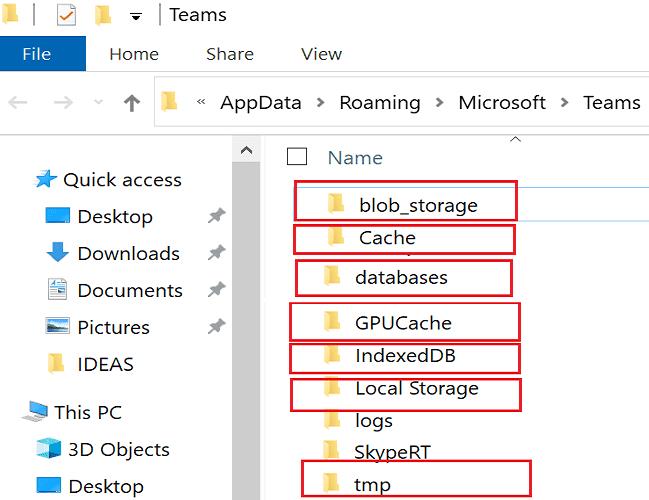
Makinenizi yeniden başlatın, Teams'i başlatın ve hesabınıza giriş yapıp yapamayacağınızı kontrol edin.
Teams'i de güncellemeyi unutmayın. Profil resminize tıklayın ve Güncellemeleri kontrol et seçeneğine basın.

Tarih ve Saat Ayarlarınızı Kontrol Edin
Tarih ve saat ayarlarınız yanlışsa, Microsoft sunucuları güvenlik nedeniyle bağlantı isteğinizi engeller. Çözüm, Windows'un saat ve saat dilimi ayarlarınızı otomatik olarak yapmasına izin vermektir.
Ayarlar'a gidin ve Saat ve Dil'i seçin .
Sol bölmede Tarih ve Saat'i tıklayın .
Aşağıdaki seçenekleri etkinleştirin: Saati otomatik olarak ayarla ve Saat dilimini otomatik olarak ayarla .

Arka Plan Programlarını Devre Dışı Bırak
Arka plan programları Teams'e müdahale ederek uygulamanın başlatılmasını veya İnternet'e bağlanmasını engelliyor olabilir. Başlatmak, onları kapatmak için Görev Yöneticisi , tıklayın Süreçler sekmesi, size yakın istediğiniz programa sağ tıklayın ve seçin Bitiş görevi . Teams'i başlatın ve tekrar deneyin.

Bundan sonra, virüsten koruma ve güvenlik duvarınızı geçici olarak devre dışı bırakın ve Teams hesabınıza erişip erişemediğinizi kontrol edin. Kullanıyorsanız VPN'nizi devre dışı bırakın . Başka IP gizleme programları kullanıyorsanız, bunları kapatın ve Teams hesabınızda tekrar oturum açmayı deneyin.
Çözüm
Hata kodu 0xcaa80000, Teams masaüstü uygulamasının Microsoft sunucularına bağlanamadığını gösterir. Bunu düzeltmek için İnternet Ayarlarında TLS 1.1 ve 1.2'yi etkinleştirin, uygulamayı güncelleyin ve önbelleği temizleyin. Ek olarak, arka plan programlarını kapatın ve tarih ve saat ayarlarınızın doğru olduğundan emin olun. 0xcaa80000 hatasıyla ilgili özel bir şey fark ettiniz mi? Başka sorun giderme çözümleriyle karşılaştınız mı? Düşüncelerinizi aşağıdaki yorumlarda paylaşın.



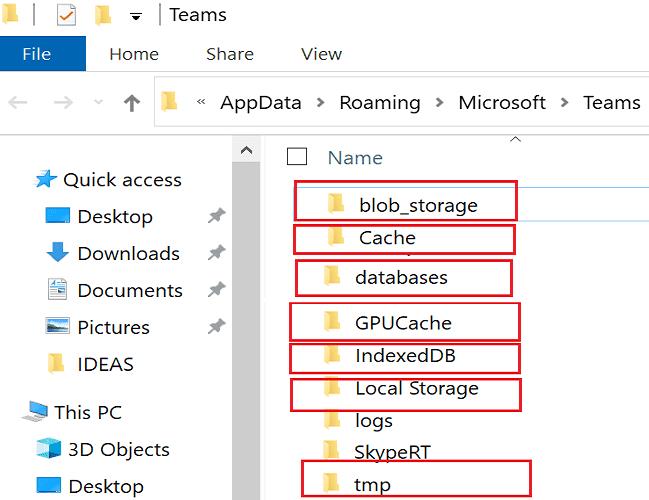







![Microsoft Teams toplantısı nasıl kaydedilir [2021 için güncellendi] Microsoft Teams toplantısı nasıl kaydedilir [2021 için güncellendi]](https://cloudo3.com/ArticleIMG/image-0729135440055.jpg)















